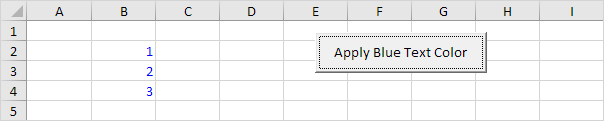엑셀 VBA ActiveX 컨트롤
같은 엑셀 VBA에서 ActiveX 컨트롤을 만들려면 다음 단계를 실행하기 등의 명령 단추, 텍스트 상자, 목록 상자로 ActiveX 컨트롤을 만드는 방법을 알아보세요.
은`링크 1. : / VBA 만들-A-매크로 # 개발자 탭 [개발 도구 탭을]`, 삽입을 클릭합니다.
-
예를 들어, ActiveX 컨트롤 그룹에서 명령 단추 컨트롤을 삽입하는 명령 단추를 클릭하십시오.
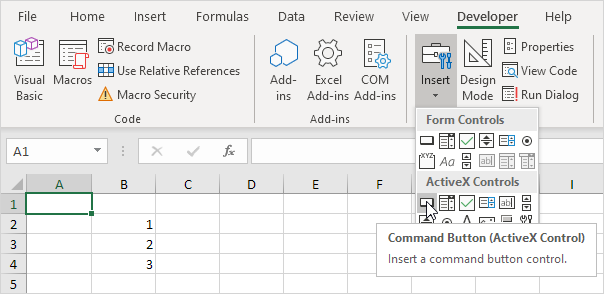
워크 시트에 명령 단추를 드래그합니다.
-
오른쪽 명령 단추를 클릭 (확인 디자인 모드가 선택되어 있는지 확인).
코드보기를 클릭 5.
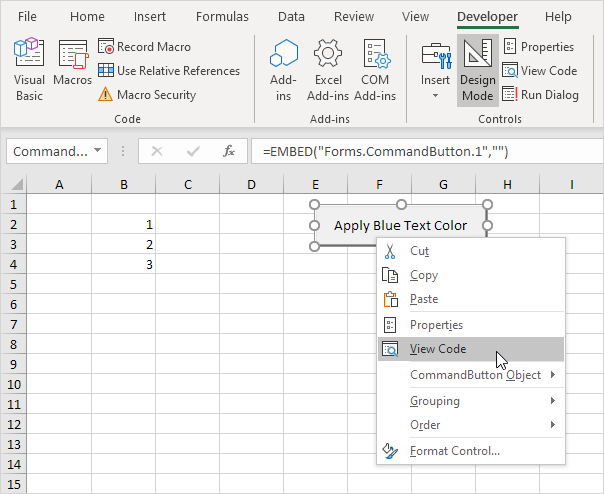
참고 :이 컨트롤을 마우스 오른쪽 버튼으로 클릭하여 컨트롤의 캡션 및 이름을 변경할 수 있습니다 (확인 디자인 모드가 선택되어 있는지 확인) 한 다음 속성을 클릭. ‘적용 블루 텍스트 색상’명령 단추의 캡션을 변경합니다. 지금, 우리는 명령 단추의 이름으로 CommandButton1을 떠날 것입니다.
Visual Basic 편집기가 나타납니다.
개인 서브 CommandButton1_Click () 및 최종 하위 사이에 아래의 코드 줄을 추가 6..
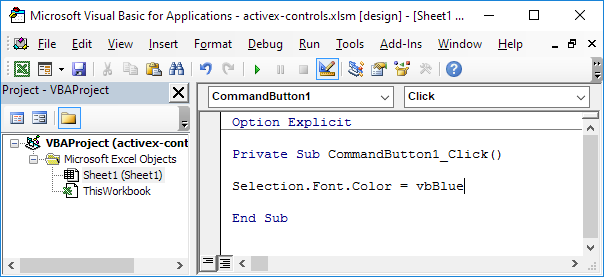
범위 B2를 선택 7. : B4 및 명령 단추를 클릭 (확인 디자인 모드가 해제되어 있는지 확인).
결과 :